在Word中设置稿纸格式,可以模拟出传统写作的纸张效果,这对于需要打印或电子存档的文档非常有用,以下是如何在Word中设置稿纸格式的详细步骤:
打开Word并选择模板
1、启动Microsoft Word软件。
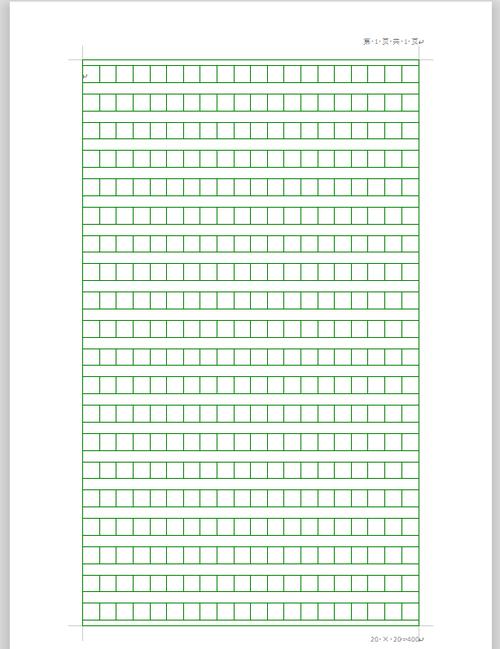
2、点击“文件”菜单,然后选择“新建”。
3、在搜索框中输入“稿纸”,然后按Enter键进行搜索。
4、从搜索结果中选择一个你喜欢的稿纸模板,点击它以预览。
5、如果满意,点击“创建”按钮来使用这个模板。
自定义稿纸设置
如果你没有找到满意的模板,或者想要更个性化的设置,你可以手动调整稿纸的参数。
1、点击“布局”或“页面布局”选项卡。
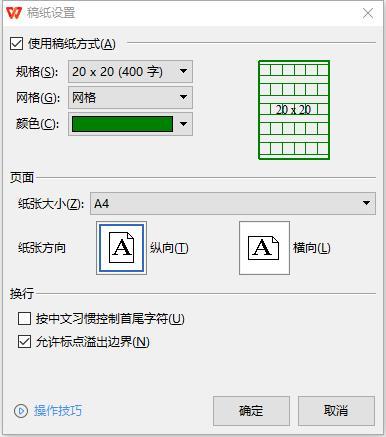
2、在“页面设置”组中,点击右下角的小箭头打开“页面设置”对话框。
3、在“纸张”选项卡中,你可以选择纸张的大小,如A4、Letter等。
4、切换到“页边距”选项卡,设置合适的上下左右边距。
5、在“版式”选项卡中,可以设置页眉和页脚的距离以及垂直对齐方式。
6、完成设置后,点击“确定”保存更改。
添加稿纸网格线
要在Word文档中添加稿纸网格线,你需要使用表格功能。
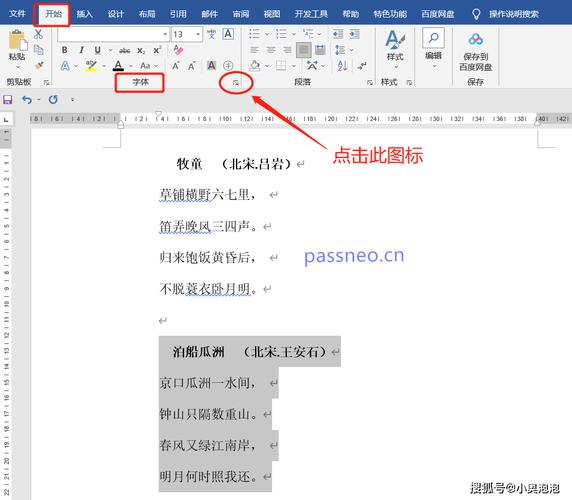
1、点击“插入”选项卡,然后选择“表格”。
2、在下拉菜单中,选择“插入表格…”。
3、在弹出的对话框中,输入列数和行数,这将决定你的稿纸有多少个格子,输入20列20行可以得到一个标准的400字稿纸。
4、点击“确定”插入表格。
5、选中整个表格,右键点击选择“表格属性”。
6、在“表格属性”对话框中,切换到“边框和底纹”选项卡。
7、点击“边框”按钮,选择合适的线条样式和颜色作为网格线。
8、点击“确定”应用边框样式。
9、回到文档中,你可以通过调整表格的大小来适应页面的宽度和高度。
调整字体和段落
为了使文档看起来更像是手写的稿纸,你可能需要调整字体和段落设置。
1、选中整个文档或特定部分文本。
2、在“开始”选项卡中,选择你喜欢的字体和字号。
3、点击“段落”组中的小箭头打开“段落设置”对话框。
4、调整行间距、段前段后距离以及缩进等参数。
5、点击“确定”保存更改。
保存和打印
完成所有设置后,不要忘记保存你的文档。
1、点击“文件”菜单,选择“保存”或“另存为”。
2、在弹出的对话框中,选择保存位置和文件名。
3、点击“保存”按钮。
4、如果需要打印,点击“文件”菜单中的“打印”。
5、在打印预览窗口中检查页面布局是否正确。
6、如果一切正常,点击“打印”按钮开始打印。
相关问答FAQs
Q1: 如何在Word中删除稿纸网格线?
A1: 要删除稿纸网格线,首先选中包含网格线的表格,然后按下键盘上的“Delete”键或“Backspace”键即可删除选中的网格线,如果网格线是通过边框设置的,可以在“表格属性”对话框中的“边框和底纹”选项卡下取消勾选相应的边框选项,然后点击“确定”。
Q2: 如何在Word中更改稿纸的颜色?
A2: 要更改稿纸的颜色,你需要选中整个表格或特定的单元格,然后右键点击选中的区域,选择“表格属性”,在弹出的对话框中切换到“填充”选项卡,在这里你可以选择预设的颜色或者自定义颜色,选择好颜色后,点击“确定”按钮应用更改,这样你就可以得到不同颜色的稿纸背景了。
小伙伴们,上文介绍word怎么设置稿纸的内容,你了解清楚吗?希望对你有所帮助,任何问题可以给我留言,让我们下期再见吧。
内容摘自:https://news.huochengrm.cn/cygs/17695.html
